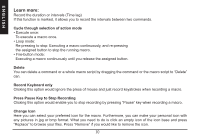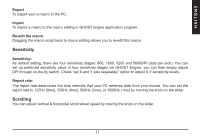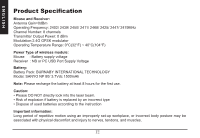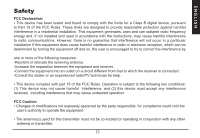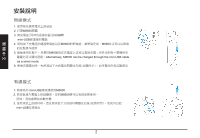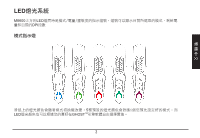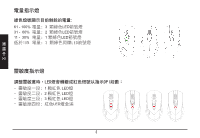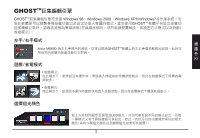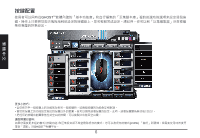Gigabyte Aivia M8600 V2 User Manual - Page 16
安裝說明
 |
View all Gigabyte Aivia M8600 V2 manuals
Add to My Manuals
Save this manual to your list of manuals |
Page 16 highlights
安裝說明 無線模式 1 2. 打開M8600開關 3 USB轉 mini-USB 4 M8600 M8600 5 M8600 Alternatively, M8600 can be charged through the mini USB cable as a wired mode. 6 有線模式 1 mini-USB M8600 2 USB埠,您的M8600 3 mini-USB接頭拔出 2

繁體中文
2
繁體中文
安裝說明
無線模式
有線模式
1.
使用前先撕除電池上的貼紙
2.
打開
M8600
開關
3.
將充電座(同時也是接收器)的
USB
轉
mini-USB
線連接到電腦
4.
同時按下充電座的連接對碼鈕以及
M8600
的對碼鈕,當對碼完成,
M8600
就可以以無線
的狀態操作使用
5.
無線使用狀態下,只要把
M8600
放在充電座上就可以直接充電;另外也附有一顆備用充
電電池可以隨時替換。
Alternatively, M8600 can be charged through the mini USB cable
as a wired mode.
6.
更換充電電池時,先把滑鼠下方的電池開關往左推(如圖所示),此時電池座會自動彈出
1.
將線材的
mini-USB
接頭連接到
M8600
2.
把滑鼠接入電腦上的
USB
埠,您的
M8600
便可以有線狀態使用。
同時,滑鼠會開始自動充電
3.
拔除滑鼠上的線材時,請先將滑鼠下方的線材開關往右推(如圖所示),您就可以把
mini-USB
接頭拔出